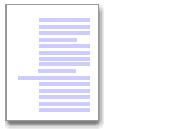wps首行缩进3字 wps首行缩进3字怎么设置
在撰写文章时,首行缩进是一种常用的排版格式,可以使段落开头的第一行缩进一定的空格,在wps文档中,设置首行缩进非常简单。只需打开wps文档,选择段落格式,然后在缩进选项中调整首行缩进的数值即可。首行缩进的设置可以使文章整体看起来更加整齐美观。不过在进行设置时需要注意控制好缩进的大小,以免过大或过小影响阅读体验。通过wps的首行缩进设置功能,我们可以轻松地为文章的进行合适的排版,从而提升文章的可读性和美感。

段落缩进
设置首行缩进
选取要缩进的段落。
将水平标尺(水平标尺:横穿文档窗口顶部并以度量单位(例如厘米)作为刻度的水平标尺栏。)上的“首行缩进”
提示
如果您想更精确地设置首行缩进。在“开始”选项卡上,单击右“段落”旧式工具。
在打开的“段落”对话框中,选择“缩进和间距”选项卡。
在“缩进”下方的“特殊格式”列表中,选择“首行缩进”。
在“度量值”框中,设置首行缩进量。
增加或减少整个段落的左右缩进量
选取要缩进的段落。
在“开始”选项卡上,单击“增加缩进量” 或“减少缩进量”
或“减少缩进量” 。
。
wps文字会增加一个制表位(制表位:水平标尺上的位置,指定文字缩进的距离或一栏文字开始之处。)宽度的缩进量。如果希望改变缩进位置,可以先设置不同的制表位。
改变整个段落的右缩进量
选取要缩进的段落。
将水平标尺上的“右缩进” 标记拖动到希望段落右缩进的位置。
标记拖动到希望段落右缩进的位置。
用 Tab 设置段落缩进
若要使段落首行缩进,请将光标置于首行。
按 Tab键。
提示
如果您要取消缩进,请在移动插入点之前按Backspace键。设置悬挂缩进
选取要悬挂缩进(悬挂缩进:一种段落格式,在这种段落格式中,段落的第二行和后续行缩进量大于第一行。悬挂缩进常用于项目符号和编号列表。)的段落。
将水平标尺上的“悬挂缩进  标记拖动到希望段落实现悬挂缩进效果的位置。
标记拖动到希望段落实现悬挂缩进效果的位置。
示图如下:
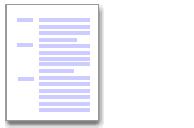
提示
如果您想更精确地设置悬挂缩进,可以在“开始”选项卡上,单击“段落”旧式工具。在打开的“段落”对话框中,选择“缩进和间距”选项卡。
在“缩进”下方的“特殊格式”列表中,选择“悬挂缩进”。
在“度量值”框中,设置悬挂缩进量。
设置反向缩进
选取需要凸出或延伸到左页边距中的段落。
将水平标尺上的“左缩进” 标记拖动到希望段落实现左缩进效果的位置。
标记拖动到希望段落实现左缩进效果的位置。
示图如下:
提示
如果您无法看到水平标尺,请在“视图”选项卡上,勾选“标尺”复选框。
若要更精确地设置段落缩进,可在“段落”对话框中键入相应的数值。
以上就是解决wps首行缩进3个字符的方法,希望这些方法能帮助到遇到这种问题的用户。
wps首行缩进3字 wps首行缩进3字怎么设置相关教程
-
 wps怎么进行首行缩进 wps怎么设置段落首行缩进
wps怎么进行首行缩进 wps怎么设置段落首行缩进2023-07-15
-
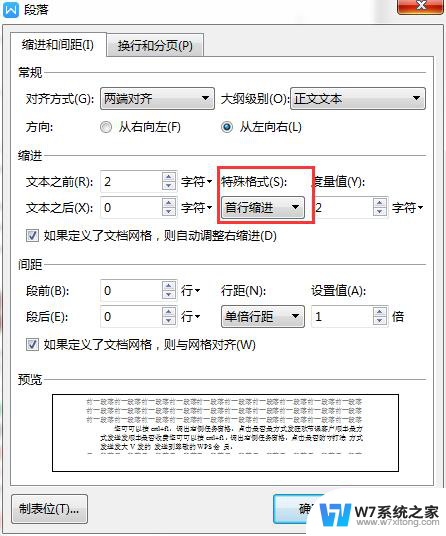 wps文字编号默认格式如何直接调整为首行缩进
wps文字编号默认格式如何直接调整为首行缩进2024-03-04
-
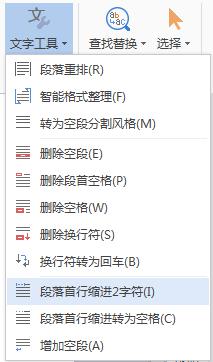 wps如何每横缩进两格 wps如何设置每行缩进两格
wps如何每横缩进两格 wps如何设置每行缩进两格2023-10-14
-
 wps组织架构图如何进行放大 wps组织架构图如何进行缩放
wps组织架构图如何进行放大 wps组织架构图如何进行缩放2023-08-24
- wps首字下沉在哪 如何在wps中设置首字下沉
- wps如何设置三个字首字下沉 wps如何设置三个字首字下沉的方法
- wps如何设置单元格内首字母大写 wps如何设置单元格内字母首字母大写
- wps无法在行首单独添加下划线(无文字只要下划线) wps无法在行首添加下划线解决办法
- wps首字下沉在哪里 wps首字下沉在哪个工具栏
- wps缩小行距 wps缩小行距无效怎么办
- wps如何查找表格里的数据 如何利用wps表格的查找功能查找表格中的数据
- wps未保存数据没了 wps文档没保存数据没了怎么办
- wps如何单独显示选中的单元格 wps如何单独突出显示选中的单元格
- wps设置放映顺序 wps设置放映顺序的方法
- wps如何去除这个边框线 wps如何隐藏边框线
- wps怎么设置条幅的尺寸 wps条幅尺寸设置方法
wps教程推荐
- 1 wps如何查找表格里的数据 如何利用wps表格的查找功能查找表格中的数据
- 2 wps设置放映顺序 wps设置放映顺序的方法
- 3 wps粘贴板找不到 wps粘贴板找不到图片
- 4 wps如何更改坐标轴刻度 如何在wps中更改图表的坐标轴刻度
- 5 wps怎么更改坐标范围 wps怎样更改坐标范围
- 6 wps为什么我的表格复制粘贴之后只有文字没有表格了 wps表格复制粘贴只有文字没有格式
- 7 wps没有发送给好友的选项 wps没有发送给好友的选项怎么办
- 8 wps为什么最新版本没有智能工具箱 wps office最新版本为何没有智能工具箱
- 9 wps怎么把123改成一二三形式 wps怎样将数字123改成汉字一二三形式
- 10 wps边线型提要栏在呢 wps边线型提要栏在哪里找到
win10系统推荐
系统教程推荐
- 1 win10光盘映像文件怎么装系统 win10系统怎么装步骤
- 2 win11专业版任务栏调透明 怎么让任务栏变得透明
- 3 win10专业升级 windows10升级出现问题怎么解决
- 4 win11无法搜索到本地打印机 如何处理搜索不到打印机的问题
- 5 win11托盘图标 提示 Win11系统托盘图标设置方法
- 6 win 7任务栏修复 win7如何将任务栏还原到下面
- 7 win11打开的程序 Win11如何快速打开程序和功能
- 8 win11时间显示 星期 win11时间显示星期几设置方法
- 9 win11的触摸板手势 怎样关闭笔记本触摸板
- 10 装win11必须 安全启动 Win11安装遇到这台电脑必须支持安全启动怎么办